本文还有配套的精品资源,点击获取
简介:《Maya三维动画设计与制作》是一套全面教授Maya软件操作和三维动画制作的教程。它包括了从基础操作到建模、动画、特效、照明与渲染再到合成与后期处理的详细指导。教程的目标是帮助用户熟练掌握Maya的使用,深入理解动画原理,实现高质量的三维动画创作。
1. Maya三维动画设计与制作概述
三维动画已经成为现代影视、游戏开发和广告制作不可或缺的一部分,它为创作者提供了一种在虚拟空间中重现现实或创造虚构场景的能力。Maya作为行业内广泛使用的三维动画软件,因其强大的功能和灵活的操作性,成为了许多专业人士的首选工具。本章节将概述Maya在三维动画设计与制作中的重要性,以及它在现代数字媒体艺术中的应用,为读者提供一个关于Maya动画创作全貌的初步认识。
2. Maya界面布局和基本操作
2.1 Maya的操作界面和布局
2.1.1 界面介绍与自定义
Maya的用户界面设计灵活,能够适应不同用户的工作习惯。通过窗口(Window)菜单,可以访问到所有预设的界面布局,或者自行定制界面。界面布局通常包括视图区(View pane)、工具架(Shelf)、状态栏(Status Line)、时间滑块(Time Slider)等。
自定义界面非常简单,用户可以通过拖动标题栏(Title Bar)和边框来调整面板的大小和位置,或者通过面板菜单自定义工具栏(Tool Bar)和工具架(Shelf)的按钮。通过视图>界面布局(Panels > Layout)可以保存当前自定义的布局,并在需要时快速切换。
自定义界面布局能够帮助用户提高工作效率,特别是对于专业动画师或者三维建模师而言,根据任务的不同需求调整界面布局是日常工作中非常重要的一部分。
2.1.2 视图操作和窗口管理
Maya的视图区允许用户从不同的角度观察和操作三维场景中的对象。视图操作包括改变视图的布局、旋转视图、缩放视图和移动视图等。
视图布局 :用户可以通过 Panels > Layout 来选择预设的视图布局或保存自定义的布局。 视图控制 :在视图中,可以使用鼠标滚轮和中键(或侧键)进行缩放、旋转和移动操作。 Panels > Camera Tools 提供了额外的视图控制选项。 分割窗口 :通过 Panels > Arrange Panels 可以将当前激活的视图分割为多个视图,从而实现多角度同时观察模型。 窗口管理 :Maya提供了多种窗口类型,如建模窗口(Modeling)、动画曲线编辑器(Graph Editor)等。通过窗口菜单,用户可以打开或关闭所需的窗口,并自定义窗口布局。
理解并掌握视图操作和窗口管理是高效使用Maya的基础,它能够帮助用户更好地操控三维空间,以及观察和分析模型的不同方面。
2.2 Maya的基本操作技能
2.2.1 选择、变换和编辑工具的使用
Maya提供了丰富的选择、变换和编辑工具,这些是进行三维建模和动画制作的基础。
选择工具 :使用“选择”工具,可以拾取场景中的一个或多个对象。通过按住 Ctrl 或 Shift 键可以实现多选或取消选择。 Box 和 Lasso 选择工具可以用来选择多个对象。 变换工具 :包括移动(Move)、旋转(Rotate)和缩放(Scale)工具。变换操作可以通过输入具体数值在属性编辑器(Attribute Editor)中进行,也可以在视图中直接操作。 编辑工具 :包括创建曲线、多边形建模、细分表面建模等工具,用于创建和修改三维对象。每个工具都有详细的参数设置,用户可以根据需求调整参数来达到预期的建模效果。
这些操作工具对于Maya初学者来说是必须掌握的,因为它们直接关系到模型的质量和动画的流畅性。
2.2.2 常用快捷键和操作技巧
在Maya中,掌握一些常用快捷键和操作技巧可以显著提高工作效率。
快捷键 :例如 W 键用于激活移动工具, E 键激活旋转工具, R 键激活缩放工具, Q 键切换到选择工具。通过 Insert 键可以快速切换到当前操作的中心点。 操作技巧 :例如使用 F 键可以聚焦选定的对象;使用 Shift + 右键 可以调出上下文菜单,快速访问常用工具;使用 空格 键可以在各个视图间快速切换。 结合鼠标操作 :结合鼠标中键和滚轮可以实现视图的平滑滚动和缩放,这对于快速导航三维场景非常有用。
通过练习和使用这些快捷键与技巧,用户可以更加快速和流畅地在Maya中工作,减少反复寻找工具的时间,专注于创作本身。
2.3 Maya中的层级结构和组件编辑
2.3.1 对象层级的理解和应用
Maya中的对象层级结构类似于操作系统的文件结构,每个对象都可以是另一个对象的子对象。这种层级结构对于组织复杂的场景非常重要,也用于动画和建模时的父子关系设置。
层级视图 :在 Outliner 中可以查看和管理场景的层级结构。用户可以拖动对象来创建父子关系,或通过 Parent 命令建立父子连接。 应用 :在动画制作中,通过层级控制可以轻松地对一组对象应用相同的变换,或者使某些对象跟随其他对象移动。在建模时,通过建立层级关系可以保持网格的整洁和逻辑性。
理解Maya的层级关系有助于用户更好地组织和管理复杂的三维场景,这对于大型项目尤为重要。
2.3.2 组件选择、编辑和约束操作
在Maya中,组件指的是多边形网格的基本构成单位,如顶点、边、面和多边形。
组件选择 :使用 Vertex 、 Edge 、 Face 和 Polygon 等工具,可以在多边形建模中选择和操作对应的组件。这些工具具有多种选择模式,如按住 Shift 键可以进行多选。 组件编辑 :选中的组件可以使用 Insert Vertex 、 Extrude 、 Merge 等工具进行编辑。编辑组件时,属性编辑器中将显示出相关参数,例如顶点的坐标位置。 约束操作 :约束是使对象按照特定规则移动、旋转或缩放的工具。Maya提供了位置约束、旋转约束和缩放约束等。使用约束可以实现更为精确和复杂的动画效果。
掌握组件的编辑和约束操作是进行复杂建模和动画制作的关键,它可以让用户在细节上做出精确的控制,从而创造出更加生动和真实的三维世界。
3. 多边形建模、UV展开和纹理应用
3.1 多边形建模技巧与流程
3.1.1 建模工具和方法介绍
在三维动画设计与制作中,多边形建模是一种常用且灵活的技术,允许艺术家在创建复杂形状和表面时拥有更高的精确度和控制力。Maya中提供的多边形建模工具包括各种类型的几何体、编辑顶点、边和面的工具、以及用于增强表面细节的细分表面技术。
为了掌握多边形建模,艺术家首先需要熟悉Maya的基本建模工具,如创建几何体、选择工具(顶点、边、面和多边形)、移动、旋转和缩放工具,以及倒角(Bevel)、挤出(Extrude)、连接(Connect)等编辑功能。
建模工具的使用实例:
import maya.cmds as cmds
# 创建一个立方体
cube = cmds.polyCube(w=1, h=1, d=1, name='myCube')[0]
# 挤出立方体的一条边来创建新的面
cmds.polyExtrudeEdgeMove(cube + '.e[1:3]', None, 1.0, 0, 0)
在上述代码中,我们首先创建了一个立方体,随后使用 polyExtrudeEdgeMove 函数对立方体的一条边进行挤出操作。这个操作不仅创建了新的面,还允许我们沿指定轴移动这些新面。对于每一步操作,理解其功能和使用场景至关重要。
3.1.2 高级建模技术和拓扑结构
在复杂模型的创建过程中,高级建模技术的运用能够显著提高工作效率。比如,使用细分表面工具可以创建平滑的模型,而通过拓扑优化可以准备模型以适应动画需求。
拓扑结构是指模型上顶点、边和面的布局方式。对于动画制作而言,良好的拓扑结构可以保证模型在变形时不会出现不自然的拉伸或压缩。艺术家在建模时,应该尽量让模型拥有简单、规则的拓扑结构。
拓扑结构的优化实例:
# 使用Maya的软选择和细分表面功能优化拓扑结构
with cmds.polyEditSurfaceOp.txn():
cmds.polySelectEqualArea('myCube', 0.1, 0.1)
cmds.polySoftSelect('myCube', 0.9, 0.1, 0.1, 0.1, 0.1)
cmds.polySubdiv('myCube', ch=1)
在这个脚本中,首先选中了立方体上的一个面并进行了软选择。然后,对整个模型执行了一次细分操作,从而增加了模型的细节和表面平滑度。通过这样的拓扑优化,模型在进行动画制作时可以表现得更加真实。
重要提示 :以上代码块需要在Maya的Python脚本编辑器中执行,它们是命令的直接执行,用以展示多边形建模的执行逻辑。在实际操作中,需要根据具体情况进行适当修改以适应不同模型的拓扑结构。
在建模过程中,艺术家往往需要在细节丰富度和模型的可编辑性之间找到平衡点。这就需要对建模的每一个环节进行细致入微的考量,以确保最终模型既满足设计要求,又便于后续的动画制作和渲染输出。
在下一节中,我们将深入了解UV展开的策略和技巧,它是在多边形建模后为模型添加纹理必不可少的一步。通过学习UV布局和展开流程,艺术家能够将二维纹理图像正确地映射到三维模型上,为纹理贴图打下坚实的基础。
4. 关键帧动画、非线性动画和蒙皮技术
关键帧动画是Maya中创建动态场景的核心技术之一,它通过设定一系列关键帧来控制对象属性的变化,从而形成动画。非线性动画提供了一种更为灵活的动画制作方法,利用特定工具可以更加快捷地编辑动画曲线。蒙皮技术则是将网格与骨骼系统结合,使其能够跟随骨骼运动而变形,广泛应用于角色动画中。在这一章节中,我们将深入探讨这些技术的基础知识和高级应用。
4.1 关键帧动画的基础和应用
关键帧动画是通过在时间轴上指定关键的动画帧,并由软件自动插值计算其余帧的方法。这使得动画师能够专注于重要时刻的表现,而无需手动调整每一帧。
4.1.1 时间编辑器和关键帧操作
时间编辑器(Time Editor)是Maya中用于控制动画时间的界面。它允许动画师查看和编辑动画的关键帧,调整时间范围,以及执行非线性动画编辑。
为了创建一个简单的关键帧动画,我们可以采取以下步骤:
首先,在场景中选择你想要动画化的对象。 按下键盘上的空格键打开时间轴。 将时间轴滑块移动到你想要设置第一个关键帧的时间点。 在属性编辑器中改变选定对象的属性(例如位置、旋转或缩放)。 右键点击时间轴上相应的属性,并选择“Set Keyframe”来创建一个关键帧。 将时间轴滑块移动到下一个时间点,并改变对象的属性。 重复创建关键帧。
# 示例代码:使用MEL脚本设置关键帧
import maya.cmds as cmds
# 创建一个简单的动画
nurbsSphere = cmds.polySphere()[0]
cmds.move(5, 0, 0, nurbsSphere)
time = cmds.timeControl(q=True, sl=True) # 获取当前时间滑块的值
cmds.setKeyframe(nurbsSphere, t=time)
在代码中,我们首先使用 polySphere 命令创建了一个球体,然后使用 move 命令将其沿X轴移动,接着获取当前的时间轴值并使用 setKeyframe 命令创建了一个关键帧。
4.1.2 动画曲线和动画预览
动画曲线(Animation Curves)是在时间轴上为对象属性变化的图形表示。它们允许动画师直观地看到属性值如何随时间改变,也可以直接在曲线编辑器中编辑这些曲线来微调动画。
动画预览则是可以在时间轴上快速查看动画效果的功能,这有助于动画师在完成最终渲染之前对动画效果做出评估。
# 示例代码:使用MEL脚本在动画曲线编辑器中查看并编辑曲线
import maya.cmds as cmds
# 设置关键帧
sphere = cmds.polySphere()[0]
for i in range(1, 11):
cmds.setKeyframe(sphere, t=i)
# 查看动画曲线
curveEditor = cmds.nodEditor(sphere, edit=True, channelBox=True)
# 使用代码逻辑直接对曲线进行操作(例如调整曲线形状)
在上述代码块中,我们创建了一个球体,并为其设置了一系列关键帧。然后使用 nodEditor 命令打开动画曲线编辑器,并可以进一步通过脚本对动画曲线进行调整。
关键帧动画、非线性动画和蒙皮技术是动画制作中的关键环节。通过深入学习和实践,动画师能够创造出更加生动和逼真的动画作品。在下一节中,我们将探讨非线性动画的制作和技巧。
5. 流体模拟和粒子系统特效制作
5.1 流体模拟的基本原理与应用
流体模拟是三维动画中的一项高级技术,主要用来模仿自然界中的液体和气体流动,比如水、火、烟、雾等自然现象。这种技术允许动画师创建极其逼真的动态环境,并将其应用于动画、视觉特效和游戏开发等多个领域。
5.1.1 流体模拟的设置和参数调整
在Maya中,创建流体模拟主要依靠内置的流体动力学系统,通常简称为nDynamics。该系统可以模拟不同类型的流体,包括低粘度流体如水,高粘度流体如泥浆,以及气体如烟雾等。以下是创建基本流体模拟的步骤和参数说明:
创建流体容器:首先,在场景中创建一个nParticle流体容器,这将作为流体活动的空间。确保选择合适的尺寸和形状,以匹配最终效果的需要。
创建流体源:添加一个nParticle流体源,在需要的场景区域创建流体。该源可以是点、线或体,根据需要的模拟效果选择。
调整动力学属性:在nDynamics的属性编辑器中,可以设置流体的粘度、表面张力、扩散率等属性。调整这些参数可以帮助模拟出不同类型的流体。
设定外力:在场景中可以添加外力如重力、风力等,以增加模拟的复杂性,并使模拟更符合实际物理现象。
运行模拟:经过上述设置后,可以执行模拟运算,生成流体运动的动画。在运算前,要确保设置好模拟的时间跨度和分辨率。
5.1.2 流体动力学在动画中的应用案例
流体动力学模拟的一个典型应用是在制作特效时模拟液体的流动和碰撞,例如模拟洪水冲击障碍物的效果。使用Maya进行流体动力学模拟,可以帮助动画师轻松创建如下效果:
水波流动:在制作海洋或湖泊场景时,可以根据需要设定水流的速度、方向和扰动来模拟逼真的水波。
爆炸模拟:在爆炸场景中,流体动力学可以用来模拟气体爆炸后产生的火球和烟雾效果。
遇阻变形:流体可以用来模拟物体在流动中遇到障碍物时的变形和流动路径的改变。
下面是一个简单的代码示例,展示了如何使用Maya Python API创建一个基本的流体模拟:
import maya.cmds as cmds
# 创建流体容器
fluid_container = cmds.fluidShape(name='myFluidContainer', width=10, depth=10, height=10, subdivisions=10)
# 创建流体源
fluid_source = cmds.particleFluid(name='myFluidSource', type='emit_from_shell', maxCount=10000)
# 连接流体源到容器
cmds.connectAttr(fluid_source + '.outParticle', fluid_container + '.inParticle', force=True)
# 设置流体动力学参数
cmds.setAttr(fluid_container + '.viscosity', 1)
cmds.setAttr(fluid_container + '.buoyancy', 1)
# 运行模拟
cmds.play()
以上代码创建了一个流体容器和源,并设定了流体的动力学参数,例如粘度和浮力。然后执行模拟以查看结果。
5.2 粒子系统的基础与高级技巧
粒子系统也是Maya中创建复杂动态效果的重要工具,尤其适用于制作如雨、雪、火花等细微且数量巨大的动态效果。
5.2.1 粒子发射器和粒子动力学
粒子系统中,发射器负责生成粒子,而粒子动力学则控制粒子的运动和相互作用。
发射器类型:Maya提供多种粒子发射器,包括点发射器、表面发射器和体积发射器,它们分别适应不同类型的模拟效果。
动力学属性:粒子动力学包括重力、阻力、风力等,它们决定了粒子的运动行为。在动力学属性设置中,可以模拟粒子间的碰撞和交互,甚至是自定义力场。
柔体和刚体:Maya粒子系统还可以模拟具有不同物理属性的粒子,比如柔体粒子可以模拟布料或绳索的摆动,而刚体粒子则适用于模拟石头或硬币等硬质物体。
5.2.2 表现复杂自然现象的粒子效果
粒子系统能够非常有效地表现各种自然现象,以下是几个典型的使用粒子系统来表现复杂现象的例子:
星空和银河:通过使用点发射器创建数以百万计的粒子,并赋予其适当的生命周期、颜色和大小,可以创建出逼真的星空效果。
流星雨:通过设置粒子的生命周期较短,发射器为星形,且具有向上的初始速度,可以模拟流星雨的效果。
爆炸效果:通过在爆炸点生成大量粒子,并设置粒子具有向四面八方扩散的动力学特性,可以实现逼真的爆炸效果。
请参考以下表格,了解如何选择合适的粒子发射器:
发射器类型 描述 应用场景 点发射器 在单一点生成粒子 火花、爆炸中心 表面发射器 在指定表面生成粒子 岩石破碎、云雾 体积发射器 在指定体积内生成粒子 火焰、海洋泡沫
在使用粒子系统时,需要考虑粒子的生命周期、运动、颜色、形状、大小、不透明度等属性,以达到预期的视觉效果。
为了进一步理解粒子系统的工作原理,以下是一个使用Maya MEL语言创建粒子发射器和进行基础粒子动力学设置的代码示例:
// 创建一个表面发射器
string $particleEmitter = `particle -emitterType surface -name "mySurfaceEmitter" -surfact 10 -surfdensity 50 -minCount 500 -maxCount 1000`;
// 为粒子发射器设置动力学属性
setAttr ($particleEmitter + ".lifespan", 2); // 设置生命周期为2秒
setAttr ($particleEmitter + ".lifespanVar", 1); // 设置生命周期变化值为1秒
setAttr ($particleEmitter + ".speed", 10); // 设置粒子发射速度为10单位/秒
setAttr ($particleEmitter + ".speedVar", 5); // 设置速度变化值为5单位/秒
// 运行动画,观察粒子效果
play -rt -min 0 -max 20;
此代码首先创建了一个表面发射器,然后为它设置了生命周期、速度和其他动力学参数。之后运行动画,观察粒子的生成和动态效果。通过调整这些参数,可以得到不同风格的粒子效果。
6. 照明与渲染技巧及摄影机控制
6.1 照明的设置和应用
照明在三维动画中扮演着至关重要的角色。它不仅为场景提供必要的光线,而且影响着观众的情感反应和视觉体验。本节将详细介绍Maya中的照明设置和应用,以及如何通过照明技术增强动画的真实感和艺术效果。
6.1.1 光源类型和照明技术
Maya提供了多种类型的光源,每种光源都有其特定用途和特点。以下是一些主要的光源类型及其应用场景。
点光源(Point Light)
点光源从一个点向所有方向均匀地发出光线。它适用于模拟小型光源,如灯泡或蜡烛,创造出柔和的光源效果。
聚光灯(Spot Light)
聚光灯发出的是锥形的光束,类似于现实世界中的手电筒或舞台灯光。它非常适合模拟强烈的光照效果,并可以控制光照角度和光圈大小。
方向光(Directional Light)
方向光模拟的是远处光源的效果,如太阳光。它发出平行光线,不随距离衰减,常用于创建全局照明效果。
区域光(Area Light)
区域光可以创建软阴影效果,适合模拟像天空或窗口之类的大型光源。它的光线在特定区域内均匀分布,因此在照亮物体时可以产生平滑的渐变效果。
6.1.2 照明布局和阴影的处理
照明布局是指在场景中光源的位置、角度以及强度的设置。正确的照明布局能够使场景具有深度和层次感,同时也能够突出主题,增加视觉冲击力。
布光三原则
在布光时,有三个基本原则需要遵守,即“关键光”、“填充光”和“背光”。 - 关键光(Key Light) :是场景中最亮的光源,通常用于强调对象的主要特征。 - 填充光(Fill Light) :减少关键光产生的阴影,降低场景的对比度。 - 背光(Back Light) :从后方照射,用于分离主体和背景,创造边缘高光效果。
阴影的处理
阴影能够为场景增加深度和真实感。在Maya中,可以通过调整阴影的质量和软硬度来实现不同的视觉效果。阴影的软硬度取决于光源和物体之间的距离以及光源的尺寸。
为了获得更加真实的效果,可以使用阴影贴图(Shadow Map)或光线追踪阴影(Raytraced Shadows)。阴影贴图较为快速且在大多数情况下足够好,而光线追踪阴影能提供更高质量的阴影效果,但计算时间更长。
6.2 渲染技巧和参数优化
渲染是三维动画制作过程中将模型、纹理、照明、特效等元素结合在一起,生成最终图像或动画序列的过程。渲染的质量直接影响到最终作品的视觉效果。
6.2.1 渲染引擎和渲染设置
Maya提供多种渲染引擎,包括Arnold、Mental Ray、Redshift等。每种渲染引擎都有其独特的渲染技术和优化选项。渲染设置是决定渲染速度和质量的关键因素。
Arnold 渲染器
Arnold是一个高级的渲染引擎,擅长处理复杂场景的全局照明。它提供高质量的结果,并且可以非常精确地模拟光线的行为。
Mental Ray 渲染器
Mental Ray是Autodesk的另一个高级渲染器,它提供全面的渲染选项,并支持全局照明。不过,随着Arnold的流行,Mental Ray已逐渐淡出市场。
Redshift 渲染器
Redshift是一个基于GPU的渲染器,它以极高的速度提供高质量的渲染。它适合用于复杂的场景,尤其是那些对时间敏感的项目,如电影和高端电视制作。
6.2.2 渲染优化和效果调整
渲染优化通常涉及到降低渲染时间的同时,尽可能保留高质量的图像。以下是一些常见的渲染优化和效果调整技巧。
使用代理对象和细节级别
在不影响最终图像质量的前提下,使用代理对象和不同细节级别的模型可以节省渲染时间。例如,对于远处的物体,可以使用简化模型替代复杂模型。
优化材质和纹理
高分辨率纹理虽然可以提供更丰富的细节,但会增加渲染时间。可以针对不同的距离和相机角度,使用不同分辨率的纹理。
抗锯齿和阴影平滑
渲染时产生的锯齿可以通过抗锯齿技术来减少。此外,通过阴影平滑技术,可以改善阴影边缘的锯齿感,从而获得更加平滑的视觉效果。
6.3 摄影机的使用和控制
摄影机在三维动画中不仅负责捕捉场景,还可以成为表达情感和讲故事的工具。本节将介绍如何使用Maya中的摄影机功能。
6.3.1 摄影机的类型和设置
Maya支持多种摄影机类型,每种类型都有其特定用途。
标准摄影机(Standard Camera)
标准摄影机是最常用的摄影机类型,适用于大多数常规拍摄需求。它能够控制视野、焦距和光圈大小等参数。
环境摄影机(Environment Camera)
环境摄影机适用于创建360度全景图像和动画。它可以捕捉周围环境的场景,常用于VR内容制作。
6.3.2 摄影机运动和景深效果
摄影机运动对于创造动态场景和增强叙事至关重要。景深效果则可以通过调整焦点深度来突出主体,使背景模糊,从而引导观众的注意力。
摄影机运动技巧
推拉镜头(Dolly Zoom) :通过改变摄影机与主体之间的距离,同时调整焦距以保持主体大小不变,从而产生空间压缩或扩张的视觉效果。 摇镜头(Pan)和俯仰镜头(Tilt) :改变摄影机的水平或垂直方向,可以用来展示场景中的不同元素或在镜头之间平滑过渡。
景深效果
景深效果可以通过调整“光圈大小”(Aperture Size)参数来实现。在现实世界中,光圈大小越大,景深越浅,反之则越深。在Maya中,可以通过设置F数来模拟这一效果。
通过以上各种摄影机运动和景深控制,能够丰富动画的视觉层次,引导观众的情感投入,从而达到更好的艺术表达效果。
7. Maya合成节点和输出导出流程
7.1 合成节点的介绍与应用
7.1.1 合成图层和节点的创建
在Maya中,合成节点是实现复杂视觉效果的强大工具。合成图层(node graph)由多个节点组成,每个节点代表一个特定的图像处理操作,比如颜色校正、模糊效果、合成纹理等。创建合成节点时,通常从一个基础场景开始,然后逐个添加和连接节点来构建所需的效果。
下面是一个基本的合成节点创建流程:
打开Maya,载入或创建一个场景。 选择你想要进行合成处理的图层或对象。 打开Hypershade窗口,可以通过按 Shift + 6 快捷键。 在Hypershade中,选择 Create 菜单,然后选择 Render Node 来创建新的节点。 从下拉菜单中选择合适的节点类型,比如 lambert 用于基本的材质着色,或 blinn 用于更真实的表面质感。 在视图中你会看到一个新节点出现,然后你可以通过连接不同的节点来构建你的合成。
节点可以被连接到一起形成一个节点网络,一个节点的输出可以成为下一个节点的输入,从而实现复杂的视觉效果。
7.1.2 节点操作和特效合成实例
我们来创建一个简单的特效合成实例,比如,一个在火焰上飞行的效果。我们将会使用纹理和噪声生成器节点来创建火焰效果,然后将其合成到飞行物体上。
创建一个平面作为火焰的载体。 在Hypershade中,创建一个 noise 纹理节点,设置为 Fractal 类型。 创建一个 blinn 材质节点,并将 noise 节点连接到 blinn 的 Incandescence 属性,以实现发光效果。 创建一个 rendertLayer 节点,它允许我们为特定的元素创建单独的渲染层。 将火焰平面关联到一个新的渲染层,然后将该 rendertLayer 连接到一个 layer 合成节点。 最后,我们创建一个 surfaceShader 节点作为飞行物体的材质,并将其与我们的火焰合成节点相连,使得火焰效果显示在飞行物体上。
通过这样的组合操作,我们可以实现动态的视觉效果,如物体在火焰上飞行。
7.2 输出设置和导出技巧
7.2.1 输出设置和格式选择
在Maya中,输出设置决定了渲染结果的最终质量,包括图像的格式、分辨率、颜色深度等。选择合适的输出格式是关键,因为它可以影响文件大小、兼容性和最终用途。
图像格式 :常见的格式有TIFF、JPEG、PNG、EXR等。TIFF和EXR格式是无损的,适合用于高质量的图片和后期处理,JPEG是有损压缩,适用于网络传输和快速查看。PNG支持透明度,适合网页图像。 分辨率 :根据最终用途选择合适的分辨率。电影通常需要2K或4K,而网络视频可能只需要1080p。 颜色深度 :8位每通道适合屏幕显示,而16位每通道或浮点数格式(如EXR)适用于高动态范围(HDR)渲染和保留更多的颜色信息。
在Maya的渲染设置中,可以根据需要调整上述参数。这通常在渲染设置的 Common 选项卡下的 Image Format 部分进行。
7.2.2 批量渲染和输出管理
在大型项目中,常常需要批量渲染多个场景或帧。Maya提供了批处理渲染功能,可以大大节省时间和提高效率。
渲染队列 :在渲染设置中,可以使用渲染队列来管理多个渲染任务。在 Render Settings 窗口的 Queue 标签页中,可以添加、删除或重新排序渲染任务。 脚本控制 :通过Maya的脚本语言(MEL或Python),可以编写批处理脚本来自动化渲染流程。脚本可以设置渲染参数、渲染队列,甚至指定渲染机进行远程渲染。 输出管理 :输出文件可以被组织到文件夹中,命名规则可以设置为包含场景名、渲染日期和时间戳等,以便于管理和查找。
例如,以下是一个简单的Python脚本,用于设置渲染参数并渲染特定的帧:
import maya.cmds as cmds
def render_sequence(start_frame, end_frame, file_path):
# 设置渲染参数
cmds.setAttr("defaultRenderGlobals.imageFormat", 5) # 设置输出格式为TIFF
cmds.setAttr("defaultRenderGlobals.imageFilePrefix", file_path)
cmds.setAttr("defaultRenderGlobals.startFrame", start_frame)
cmds.setAttr("defaultRenderGlobals.endFrame", end_frame)
# 开始渲染
cmds.setAttr("mentalRayGlobals.mayaForceProduction", True)
cmds.render()
# 使用函数进行渲染
render_sequence(1, 100, "C:/renders/render_sequence_")
该脚本定义了一个 render_sequence 函数,它接受起始帧、结束帧和文件路径作为参数,并执行渲染任务。这仅是批量渲染的一个基本示例,实际操作中还可以增加更多的控制和管理细节。
本文还有配套的精品资源,点击获取
简介:《Maya三维动画设计与制作》是一套全面教授Maya软件操作和三维动画制作的教程。它包括了从基础操作到建模、动画、特效、照明与渲染再到合成与后期处理的详细指导。教程的目标是帮助用户熟练掌握Maya的使用,深入理解动画原理,实现高质量的三维动画创作。
本文还有配套的精品资源,点击获取